- harutaka ヘルプセンター(企業向け)
- 応募者管理
- 応募者管理画面の構成
候補者一覧画面の使い方
[候補者一覧]ページに表示される、各項目についてご案内します。
仕様
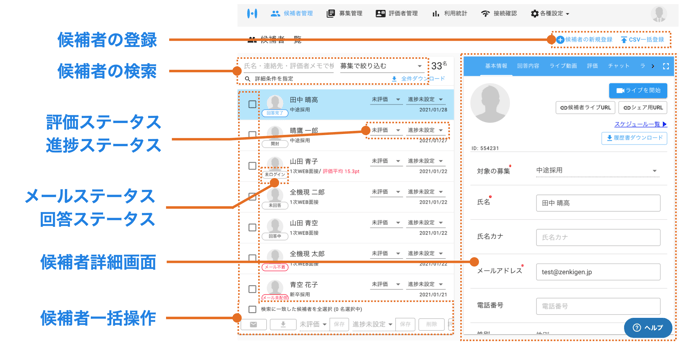
応募者の登録
画面右上[候補者の新規登録]から登録が可能です。
[CSV一括登録]の場合はCSVデータをご準備の上、登録をしてください。
なお、CSVデータの雛形は[CSV一括登録]ボタンを押した遷移先にございます。
評価ステータス・進捗ステータス
評価ステータスは[未評価][保留][合格][不合格]からお選びいただけます。
また、[進捗ステータス]は任意のステップ等の登録をすることでお選びいただけるようになります。詳しくは「進捗ステータス管理の項目を設定する」を参照ください。
応募者の検索 / ソート
詳しくは「応募者を検索する」を参照ください。
メールステータス/回答ステータス

|
イラスト もしくはサムネイル画像
|
登録時は人をかたどったイラストが表示されています。 エントリー動画(録画選考)を利用している場合、最初に回答した動画の開始から5秒目がサムネイル画像として表示されます。 |
|
アイコンの右上に赤い丸で囲まれた数字が表示されている場合は、初期チャットメッセージを含む未読のチャット数を表しています。 |
|
| アイコン下のステータス | harutakaから送ったメールの開封状況と、録画選考の回答状況が確認可能です。 詳しくは「メール開封状況・エントリー動画の回答状況を確認する」を参照ください。 |
候補者一覧画面
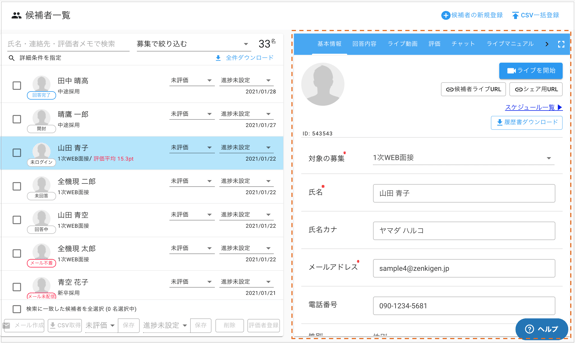
詳しくは「応募者の詳細画面を確認する」を参照ください
一括操作
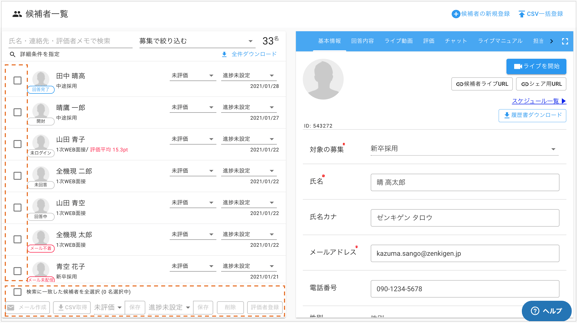
詳細は「応募者への一括操作」を参照ください
